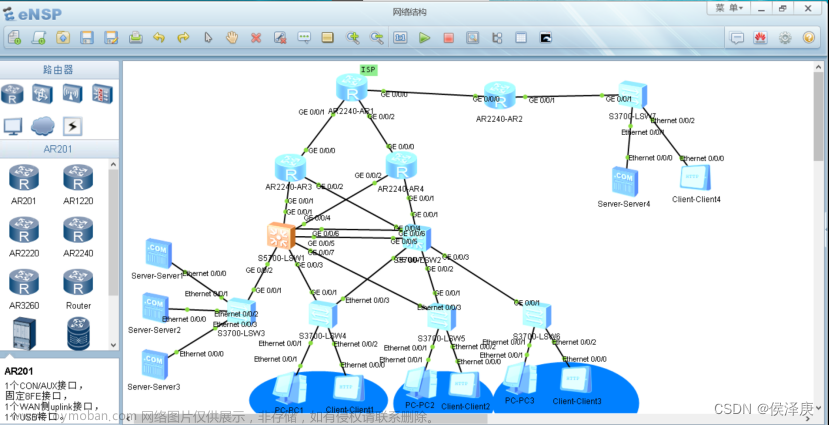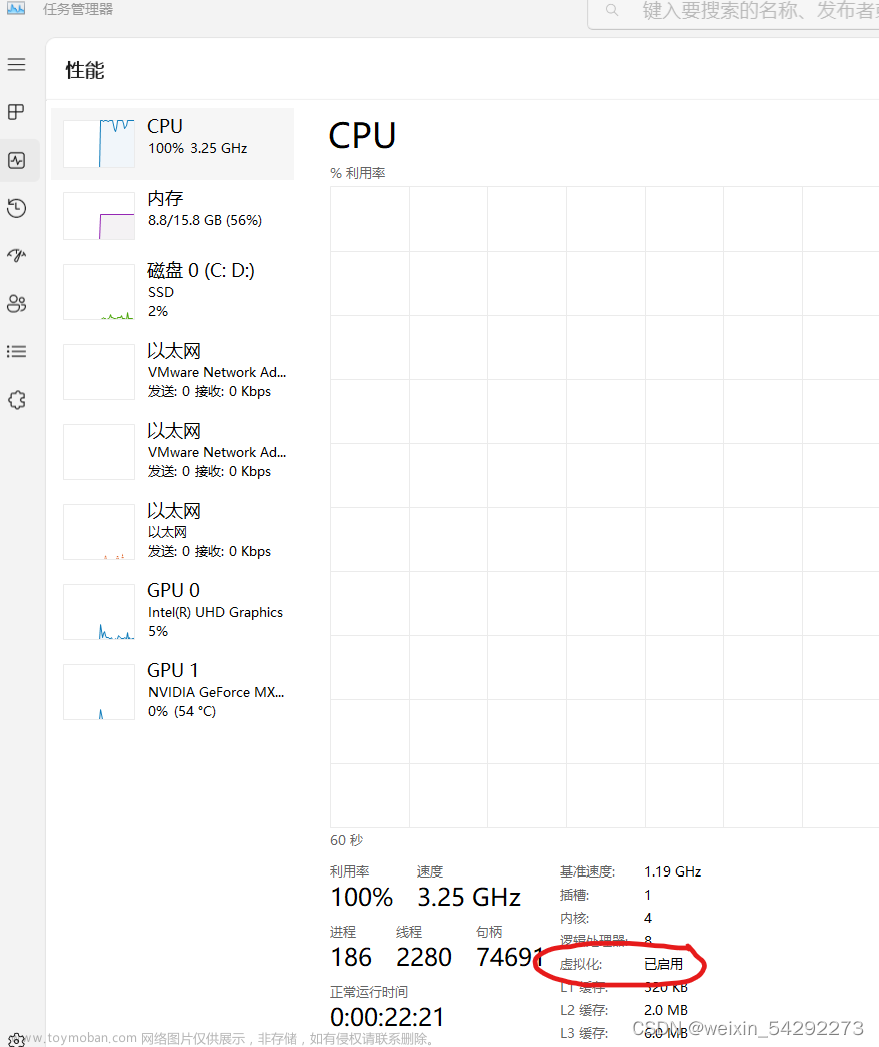目录
进入路由器接口,配置IP:
给路由器接口配置IP地址和子网掩码:
退出接口(quit):
ping 给接口发送测试包,看是否有回应
save保存路由器操作的配置:
整个实验文件进行保存:
配置两个路由器,并测试连通。
选择路由器,建议选择AR2220路由器,因为该路由器接口比较丰富 。

选择连接线,将路由器连接,选Auto的话会自动链接两个路由器接口。

选中两个路由器,启动。双击打开路由器会出现命令行界面。

启动路由器双击打开,等待半分钟左右进入<Huawei>命令行界面。
进入系统视图:

注意:进入系统视图之前是小括号,进入系统视图之后是方括号。隔一段时间没操作会退出系统视图,需要程序sy进入。要对设备操作的前提就是进入系统视图。
进入命令行后,输入第一条命令是system-view,进入系统视图。 敲完这条命令后才能对设备进行配置。
进入系统视图:
system-view
直接输入sy按Tab即可补全华为模拟器补全功能还是很强大的,输入sy按Tab键即可补全命令。如下图:
进入路由器接口,配置IP:
进入系统视图后,想给路由器配置IP地址,则可以使用interface 表示接口,命令后面跟接口名称和该接口的第几个接口,回车进入接口开始配置。
进入接口的方法
interface 命令
interface 接口名 该接口的第几个接口
例:
进入GE端口的0/0/0接口
interface GigabitEthernet 0/0/0
可简写成:
int g0/0/0
注意:GE是GigabitEthernet的缩写
这里对AR1的GE接口的0/0/0接口进行配置,所以输入命令时可以这样输入:

注意:进入GE接口可以直接输入大写或小写的g,按Tab直接补全,在输入接口号回车进入即可。
进入接口首先要进入系统视图。
给路由器接口配置IP地址和子网掩码:
给接口配置ip的前提是进入了该接口。
注意:路由器的IP地址,就是pc机的网关。
ip address 命令:
ip address ip地址 子网掩码
注意:记得空格
例:
ip address 192.168.1.1 255.255.255.0
可简写;
ip add 192.168.1.1 255.255.255.0ip address可以输入ip a然后Tab补全,

另一个路由器我们也是相同的配置:

退出接口(quit):
配置完接口后退出,可使用quit命令

ping 给接口发送测试包,看是否有回应
例:
在192.168.1.1接口ping192.168.1.2接口时,得到了192.168.1.2接口的回应。Reply from 答复的发件人
证明两个路由器的IP地址和子网掩码都配置好了。
save保存路由器操作的配置:
配置好路由器后,若想保存此路由器配置,可以在命令行输入save。
命令行先输入quit,在输入save即可,输入y确定保存,等待保存完毕后即可。

注意:建议每次完成对某一设备的配置后输入save保存一下。
整个实验文件进行保存:
点击保存
 文章来源:https://www.toymoban.com/news/detail-444986.html
文章来源:https://www.toymoban.com/news/detail-444986.html
选择保存位置即可 文章来源地址https://www.toymoban.com/news/detail-444986.html
文章来源地址https://www.toymoban.com/news/detail-444986.html
到了这里,关于华为模拟器ensp的路由配置以及连通测试的文章就介绍完了。如果您还想了解更多内容,请在右上角搜索TOY模板网以前的文章或继续浏览下面的相关文章,希望大家以后多多支持TOY模板网!